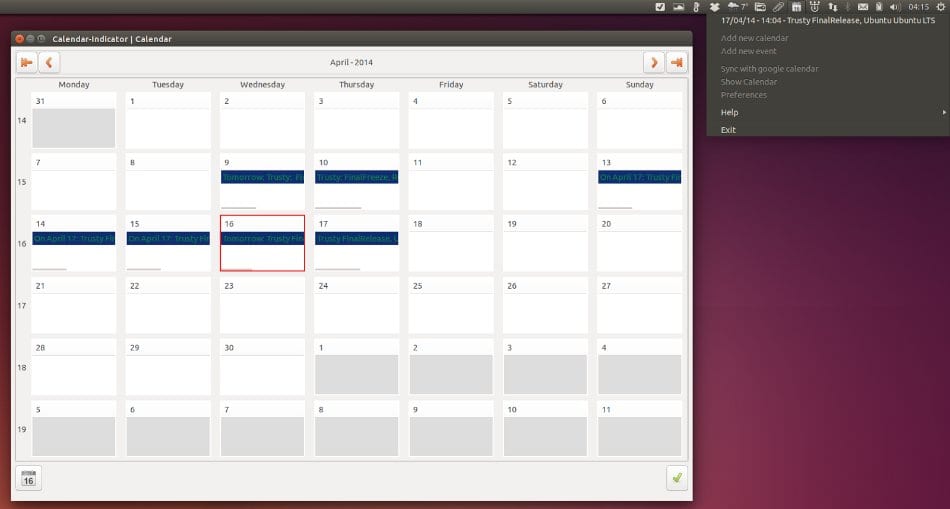
Ubuntu é muito bom e muito completo, e cada nova versão está mais próxima do ideal inicial de Mark Shuttleworth para nos oferecer um sistema operacional universal, mas não é por isso que ele virá por padrão com tudo o que precisamos. Até porque as necessidades dos utilizadores são muito variadas e por isso é impossível satisfazer a todos logo que o sistema seja instalado, mas não é um problema conhecer a grande flexibilidade que o Linux em geral e o Ubuntu em particular nos oferecem.
Algumas horas atrás vimos uma postagem sobre a primeira coisa que podemos fazer depois de instalar o Ubuntu 14.04 E como isso depende do uso que vamos dar aos nossos computadores, queríamos montar um segundo post em que complementássemos o que é oferecido, para que os usuários possam pegar todas essas informações e decidir o que vão. para instalar em suas equipes.
Para começar, queremos falar sobre o Indicadores de aplicativos, uma tecnologia implementada pelo Ubuntu há muito tempo e que funciona como miniaplicativos na seção de notificações, que oferecem uma funcionalidade adicional muito útil e completa para, entre outras coisas, saber o estado das nossas ligações à rede, aumentar e diminuir o volume (para além de aceder às definições de som ou leitores de música), ou ver o estado da nossa Transmissão Transferências. Mas há muito mais e agora queremos mostrar algumas das possibilidades adicionais que temos para esta seção da barra do sistema, então vamos dar uma olhada em algumas dessas opções.
Indicador de calendário: este AppIndicator para o calendário do computador foi desenvolvido pelo prolífico Atareao (de www.atareao.es) e nos oferece suporte para Google Agenda e acesso aos próximos 10 eventos que temos nele, todos a partir do menu do Ubuntu. Mas também, e já que vamos ser capazes de sincronizar nosso calendário local com o calendário online da empresa Mountain ViewTambém podemos ver os eventos que temos lá quando clicamos na opção de visualização expandida. E o melhor é que não só podemos ver os eventos, mas também podemos adicionar novos eventos ou editar os existentes.
Para adicionar o indicador de calendário no Ubuntu 14.04
sudo add-apt-repository ppa: atareao / atareao
sudo apt-get update
sudo apt-get install calendário-indicador
Alguém pode omitir um bom indicador do Estado do tempo? É verdade que são mais úteis para transportar no celular ou tablet, mas no computador também é muito bom tê-los à mão, por isso queremos falar de um AppIndicator muito bom chamado Meu Indicador de Tempo, também desenvolvido pelo amigo Atareao. O que ele faz é muito simples e claro: ele nos oferece um pouco de informações sobre o clima atual no painel do Unity, com possibilidade de obter informações adicionais de 5 dias clicando com o botão direito.
Para instalar o My Weather Indicator no Ubuntu 14.04 Trusty Tahr:
sudo add-apt-repository ppa: atareao / atareao
sudo apt-get update
sudo apt-get instalar meu indicador meteorológico
Também não podemos ignorar os benefícios que uma ferramenta nos oferece para selecione diferentes níveis de frequência da CPU, algo que no caso dos laptops nos permite economizar muita bateria. Temos uma alternativa muito boa aqui, chamada Indicador Cpufreq, equivalente ao antigo miniaplicativo de frequência da CPU do GNOME, que nos permite alterar a frequência de operação do nosso processador em tempo real.

Para instalar o Cpufreq Indicator no Ubuntu 14.04 Trusty Tahr:
sudo apt-get install indicador-cpufreq
Outro AppIndicator muito útil é aquele chamado Variedade, realmente muito completo e poderoso, pois nos permite mudar o papel de parede do nosso desktop automaticamente, e o bom é que obtém as imagens de repositórios de altíssima qualidade com os quais sempre podemos ter novos fundos que vão mudar nos intervalos que especificarmos, e também ter a possibilidade de mudar manualmente a partir do AppIndicator ou do marque aqueles que mais gostamos como 'Favoritos' para acessá-los mais tarde, se desejarmos.
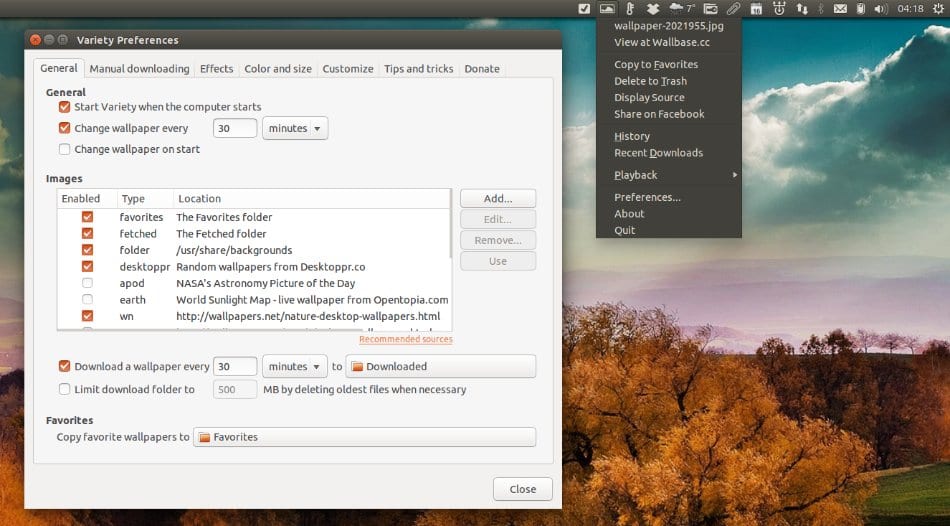
Para instalar o Variety no Ubuntu 14.04 Trusty Tahr:
sudo add-apt-repository ppa: peterlevi / ppa
sudo apt-get update
sudo apt-get install variedade
Como podemos ver, os AppIndicators não são apenas muito simples de instalar, mesmo quando seus PPAs não estão disponíveis por padrão no sistema, mas também oferecem grande funcionalidade rapidamente na seção de notificações do Ubuntu.
Mais informação - O que fazer depois de instalar o Ubuntu 14.04?
Obrigado, muito disso eu não sabia.
Olá Karel, fico feliz que esta informação tenha sido útil para você
Saudações!
Olá, como vai você, tenho uma dúvida, na última etapa não é sudo apt-get update? em vez de atualizar?
Oi Juan Antonio, obrigado por comentar.
É efetivamente sudo apt-get update, em vez de upgrade. Ambas as palavras são muito semelhantes e isso aconteceu comigo quando verifiquei. Obrigado!
Olá, alguma forma de forçar o wine a rodar em tela cheia, tenho um laptop 1pc 2 com ubuntu instalado, no pc o wine roda perfeito mas nos laptops não abre nenhum jogo em tela cheia, ex: minha resolução é 1366 × 768 e só permite até 1024 × 600, o que faz com que a tela não estique.
atualização: ubuntu 14.04 32 bits 4gb ram
Depois de ir para a feitiçaria e dar ao meu laptop alguns ramos com ervas chinesas, atualizei para o Ubuntu 16.04 xenial, versão 64 bits, criei um prefixo de 32 bits e o maldito problema foi resolvido, já tenho a forma desejada de jogar na tela completa; embora eu esteja ciente de que ainda existem muitos usuários do Ubuntu com a pedra do lado de fora e olhando como o inferno para fazer o que felizmente fiz.
Feliz Dia. (:para)
Olá, Willy Klew. Gostaria que você colocasse uma boa ideia para instalar KODI, e alguns ADDONS para torná-lo o mais prático possível na Espanha.
Não tenho uma Smart TV, mas tenho um PC Zotac (um pouco antigo), que quero colocar na «TV»